
- Автор Lynn Donovan [email protected].
- Public 2023-12-15 23:49.
- Соңғы өзгертілген 2025-01-22 17:30.
Windows 7 жүйесінің дисплей параметрлерін орнатыңыз
- Бастау > Басқару тақтасы > Дисплей түймешігін басыңыз.
- Кіші - 100% (әдепкі) опциясын таңдаңыз.
- Қолдану түймесін басыңыз.
- Өзгерістерді қолдану үшін жүйеден шығуды сұрайтын хабар көрсетіледі. Кез келген ашық файлдарды сақтаңыз, барлық бағдарламаларды жабыңыз, содан кейін «Қазір шығу» түймесін басыңыз.
- Жаңартылғаныңызды көру үшін жүйеге кіріңіз жүйесі көрсету параметрлері .
Сондай-ақ, Windows 7 жүйесінде жүйелік параметрлерді қайдан табуға болады?
Компьютер атын өзгерту үшін жүйе сипаттарын пайдалану
- Бастау орбын басыңыз.
- Басқару тақтасы түймесін басыңыз.
- Жүйе және қауіпсіздік түймесін басыңыз.
- Жүйе түймесін басыңыз.
- Сол жақ аумақта Advanced System Settings түймесін басыңыз.
- Егер UAC терезесі ашылса, Иә түймесін басыңыз.
- Жүйе сипаттары тілқатысу терезесі ашылады. Компьютер атауы қойындысын басыңыз.
- Өзгерту түймесін басыңыз.
Сондай-ақ, Windows 7 жүйесінде жүйені қалпына келтіруді қалай жасауға болады? Қадамдар:
- Компьютерді іске қосыңыз.
- F8 пернесін басып тұрыңыз.
- Қосымша жүктеу опцияларында Компьютерді жөндеу пәрменін таңдаңыз.
- Enter пернесін басыңыз.
- Пернетақта тілін таңдап, «Келесі» түймесін басыңыз.
- Сұралса, әкімшілік тіркелгімен кіріңіз.
- Жүйені қалпына келтіру опцияларында Жүйені қалпына келтіру немесе Іске қосу жөндеу опциясын таңдаңыз (егер бұл бар болса)
Адамдар Windows параметрлерін қалай табуға болады деп сұрайды.
Бастау мәзірін кеңейту үшін жұмыс үстеліндегі төменгі сол жақ «Бастау» түймесін басып, содан кейін таңдаңыз Параметрлер ішінде. түймесін басыңыз Windows +Мен кіру үшін пернетақтада Параметрлер . Тапсырмалар тақтасындағы осы іздеу жолағын түртіңіз, енгізіңіз орнату ішінде және таңдаңыз Параметрлер нәтижелерде.
Жүйе конфигурациясын қалай өзгертуге болады?
Windows XP жүйесінде жүйе конфигурациясын қараңыз
- Іске қосу диалогтық терезесін ашу үшін Бастау→Іске қосу пәрменін таңдаңыз. Ашу мәтін жолағына msconfigin деп теріп, OK түймесін басыңыз.
- Қызметтер қойындысын басыңыз.
- Іске қосу қойындысын басыңыз.
- Құралдар қойындысын басыңыз.
- Басқа компьютерлік тапсырмаларды орындауға дайын болғанда, OK түймесін басыңыз.
Ұсынылған:
Windows 7 жүйесінде жүйелік файлдарды қалай табуға болады?

Windows жүйесінде жүйелік файлдарды көрсету үшін File Explorer терезесін ашу арқылы бастаңыз. File Explorer қолданбасында Көрініс > Параметрлер > Қалтаны өзгерту және іздеу опцияларына өтіңіз. Қалта параметрлері терезесінде «Көру» қойындысына ауысыңыз, содан кейін «Қорғалған операциялық жүйе файлдарын жасыру (ұсынылады)» опциясындағы құсбелгіні алып тастаңыз
Жүйелік шақыруды орындау үшін жүйелік шақыруды түсіндіру қадамдары дегеніміз не?

1) стекке параметрлерді басыңыз. 2) жүйелік шақыруды шақыру. 3) жүйеге қоңырау шалу кодын тіркеуге қойыңыз. 4) ядроға тұзақ. 5) сан әрбір жүйелік шақырумен байланысты болғандықтан, жүйелік қоңырау интерфейсі ОЖ ядросында жоспарланған жүйелік шақыруды және жүйелік шақырудың қайтару күйін және кез келген қайтарылатын мәнді шақырады/жібереді
Mac жүйесінде CSR файлдарын қайдан табуға болады?

Keychain Access арқылы Mac жүйесіндегі certSigningRequest (CSR) файлы. Finder ашыңыз, содан кейін Utilities қалтасынан Keychain Access бағдарламасын ашыңыз. Содан кейін Keychain Access > Сертификатта көмекші > Сертификаттау орталығынан сертификат сұрау тармағын ашыңыз
Windows 7 жүйесінде жүйелік сипаттарды қалай табуға болады?

Сондай-ақ, жұмыс үстелінде бар болса, Компьютер белгішесін тінтуірдің оң жақ түймешігімен басып, Жүйе сипаттары терезесін ашу үшін қалқымалы мәзірден «Сипаттар» тармағын таңдауға болады. Соңында, егер компьютер терезесі ашық болса, жүйенің басқару тақтасын ашу үшін терезенің жоғарғы жағындағы «Жүйе сипаттары» түймесін басуға болады
Mac жүйесінде Eclipse қайдан табуға болады?
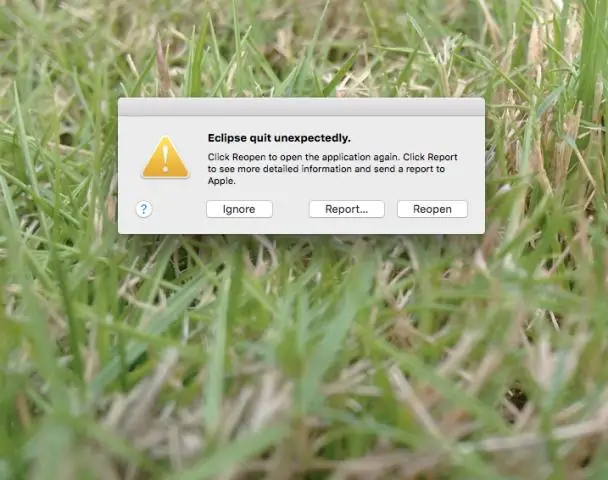
Жүктеп алынған бума қалтасын Жүктеулер қалтасынан тауып, оны Жұмыс үстеліне сүйреңіз. Содан кейін оны екі рет басыңыз. Сіз «Eclipse» атты қалтаны көресіз. «Eclipse» қалтасын Қолданбалар қалтасына сүйреңіз
